有什么WPS转Office的方法?简单介绍一下
- 格式:docx
- 大小:401.24 KB
- 文档页数:3

如何将WPS转Office?三分钟就能轻松搞定如何将WPS转Office?相信很多人都想了解吧。
WPS比较实用基本的办公都能完成。
但是如多我们想在WPS的PPT或者Word中放入十张单反照片,估计电脑差不多就得歇菜许久。
所以我们有时候需要将WPS文件转换成Office才能更好的完成办公。
具体该怎么办呢?那么我将交给大家三分钟就能轻松搞定的简单方法。
第一种方法:利用在线网站转换推荐指数:★★★★★操作步骤:1、在浏览器中打开上面的网址,在操作页面中找到文档转换点击其中的“WPS转Office”就可以了。
2、点击操作页面中的“点击选择文件”(添加文件后会自动转换)将WPS文件添加进去就有可以了。
3、文件转换完成后,点击页面中的“我的文件”可以查看转换完成的文件。
还可以点击页面中的“获取二维码”或者“立即下载”对转化好的文件进行保存。
注:这个网站的不仅有WPS转Office这个功能,像我们办公中常用到的其他文件转换功能也很多的,WPS转PDF,图片转PDF等都是能轻松实现的。
第二种方法:利用WPS保存借助工具:WPS推荐指数:★★★★操作步骤:1、在WPS中打开文件,在操作页面中找到文件,然后其中点击“另存为”,接着点击选择“其他格式”就可以了。
2、选择好保存位置之后,在页面的“文件类型”中选择Office文件格式就可以了。
3、完成以上操作之后,点击页面中的“保存”就可以了。
以上是WPS转Office的两种方法,第一种方法利用网站转换直接将文件添加转换就可以了,这个网站还能实现PDF转PPT;第二种方法利用WPS直接将文件保存为Office类型就可以了。
三分钟就能学会的两种方法,你都记住了吗?。

使用WPS进行PDF转换的方法随着电子文件的普及和使用,PDF格式的文件在我们的日常生活中变得越来越常见。
然而,有时我们需要将PDF文件转换为其他格式,如Word或Excel,以便进行编辑、复制或格式调整。
WPS Office是一个强大的办公软件套件,不仅提供文档编辑功能,还支持PDF转换。
本文将介绍如何使用WPS进行PDF转换。
步骤一:打开WPS Office软件首先,确保你已经下载并安装了WPS Office软件,然后打开它。
在软件主界面上,你会看到各种办公软件选项,如“文档”、“表格”和“演示”。
选择“文档”选项来打开WPS文档编辑器。
步骤二:导入PDF文件在打开的WPS文档编辑器中,点击“文件”选项,然后选择“打开”。
在文件对话框中,找到并选择你要转换的PDF文件,然后点击“打开”。
步骤三:选择转换格式一旦你成功导入PDF文件,WPS会自动打开一个PDF转换窗口。
在这个窗口中,你可以选择要将PDF转换为的文件格式。
WPS Office提供了多种选项,如Word文档、Excel表格、图片和纯文本。
根据你的需求,选择合适的转换格式。
步骤四:调整转换设置(可选)WPS Office还提供了一些可选的转换设置,用于优化转换结果。
你可以选择是否能够进行编辑、是否保留原始字体以及文件的分页方式等。
根据你的需求,进行必要的设置。
步骤五:开始转换一旦你完成了转换设置,点击“转换”按钮即可开始转换过程。
WPS Office会立即开始将PDF文件转换为所选的格式。
转换过程可能需要一些时间,具体取决于文件的大小和你的电脑性能。
步骤六:保存转换后的文件当转换过程完成后,WPS Office会将转换后的文件自动保存在你指定的位置。
在保存窗口中,你可以为新文件指定名称和保存路径。
确保选择一个易于识别的名称,并将文件保存在方便访问的位置。
至此,你已经成功使用WPS Office进行PDF转换。
总结WPS Office提供了一个方便快捷的方法来将PDF文件转换为其他格式。

怎么把WPS文档转Excel?这些方法值得收藏
小伙伴们平时在接收文件的时候,有没有发现有些文件是以WPS 格式进行保存的。
这种格式的文件,如果没有使用相关的软件是没办法直接打开的。
这种时候,其实我们可以将WPS转成其它office格式就可以打开它,进行编辑了。
那你们知道WPS转Excel表格怎么做吗?还不知道怎么做的小伙伴,快点跟着文章往下看吧。
方法一:使用全能PDF转换助手来转换
这是一款很实用的多功能工具,我经常会使用它来完成各种格式转换的操作,下面我们就来一起看看它的WPS转Excel表格是怎么操作的吧。
【转换操作】
第一步:打开软件后,点击【WPS转其他】下的【WPS转Excel】功能。
第二步:把所有需要转换格式的WPS文件,拖拽进工具中。
第三步:点击【开始转换】,就可以等待格式转换完成了。
这款软件在手机上也是可以使用的,并且可以做到多种PDF格式转换,以及文字识别的操作,有需要的小伙伴,可以自行使用。
方法二:使用WPS来转换
作为WPS工具保存的一种格式,WPS文件自然也可以用它来进行格式转换了。
接下来我们也看看它的WPS转Excel是如何转换的吧。
【转换操作】
使用WPS打开文件后,点击【首页】中的【另存为】选项,接着将文件类型改成【Microsoft Excel文件】就可以了。
看完这篇文章,大家都学会WPS转Excel表格怎么做了吗?如果你们在转换的过程中,还有什么不懂的地方,欢迎随时向我提问。

WPSOffice如何进行PDF转Word WPSOffice是一款功能强大的办公软件,为用户提供了PDF转Word功能。
下面将详细介绍WPSOffice如何进行PDF转Word操作。
步骤1:打开WPSOffice软件首先,双击打开WPSOffice软件。
在软件主界面左上方找到“文件”选项,点击打开文件菜单。
步骤2:选择PDF文件在打开文件菜单中,选择需要转换的PDF文件,并且点击“打开”按钮。
此时,PDF文件会在WPSOffice中打开。
步骤3:选中PDF文件内容当PDF文件打开时,选中需要转换为Word的PDF内容。
可以通过鼠标左键拖动选中内容,也可以使用快捷键“Ctrl+A”选择全部内容。
步骤4:进行PDF转Word操作在选中PDF内容后,点击鼠标右键,在弹出的菜单中选择“转为编辑”选项,然后选择“WPS文字”进行转换。
在转换完成后,WPSOffice 会自动打开转换后的Word文档。
步骤5:保存Word文档在完成PDF转Word操作并打开转换后的Word文档后,可以对文档进行编辑修改。
必要的修改和编辑完成后,点击WPSOffice界面上方的“文件”选项,选择“另存为”选项,并在弹出的保存对话框中进行保存。
注意事项:- WPSOffice软件中进行PDF转Word需要软件中安装了PDF转Word插件。
如果插件未安装,WPSOffice会自动跳转到下载插件的页面,根据提示进行下载安装即可。
- PDF转Word转换过程可能需要一定的时间,取决于PDF文件的大小和复杂程度。
- 转换后的Word文档可能需要进行一定的排版调整,以适应自己的需求。
总结:WPSOffice提供了便捷的PDF转Word功能,可以方便地将PDF文件转换为可编辑的Word文档。
转换操作简单易懂,只需几个简单的步骤就可以完成。
如果你需要转换PDF文件,请试一试WPSOffice吧!。
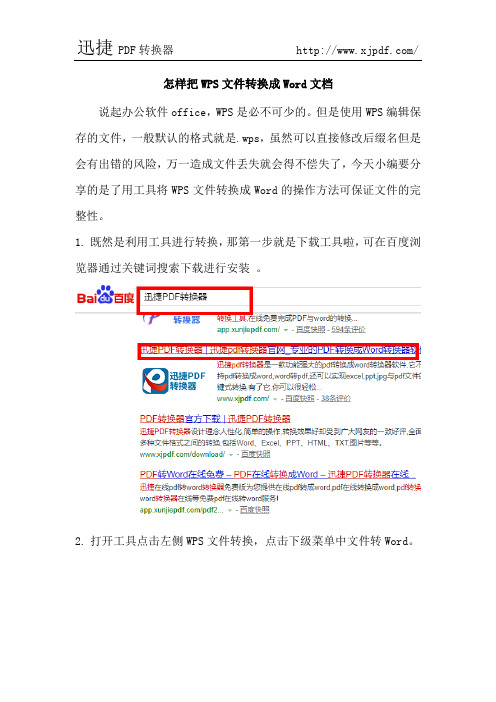
怎样把WPS文件转换成Word文档
说起办公软件office,WPS是必不可少的。
但是使用WPS编辑保存的文件,一般默认的格式就是.wps,虽然可以直接修改后缀名但是会有出错的风险,万一造成文件丢失就会得不偿失了,今天小编要分享的是了用工具将WPS文件转换成Word的操作方法可保证文件的完整性。
1.既然是利用工具进行转换,那第一步就是下载工具啦,可在百度浏览器通过关键词搜索下载进行安装。
2.打开工具点击左侧WPS文件转换,点击下级菜单中文件转Word。
3.这时可将文件添加进来了。
点击右面空白面板处即可选择文件进行添加,若文件过多可全选直接打开就可以,若文件过少直接拖拽进行也可以。
4.文件添加完成之后可在上方选择输出路径,点击文件后方全部字样可对文件进行页码范围选择,若全部需要忽略此小步骤。
5.选择完成之后点击文件后方播放按钮或者右下角开始转换按钮即可对文件开始转换。
转换过程中查看进度条可看到转换速度百分比。
6.转换成功之后就可在刚才选择的输出路径中进行查看啦。
上述就是将WPS文件转换成Word的操作方法,相信很多朋友都已经学会了,可进行操作展示呢。
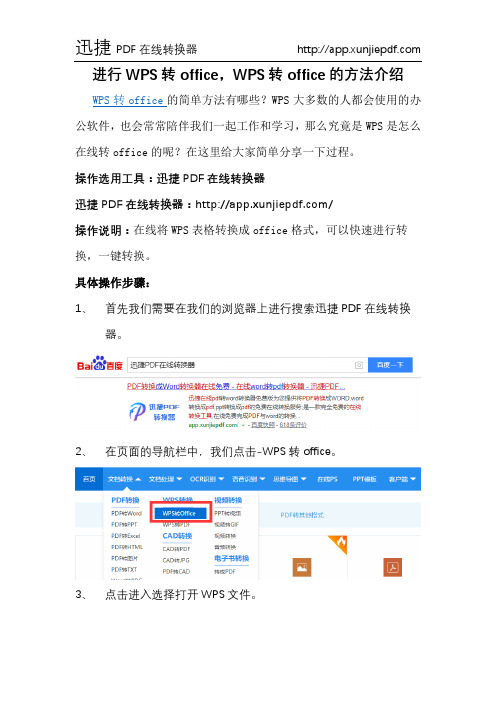
进行WPS转office,WPS转office的方法介绍WPS转office的简单方法有哪些?WPS大多数的人都会使用的办公软件,也会常常陪伴我们一起工作和学习,那么究竟是WPS是怎么在线转office的呢?在这里给大家简单分享一下过程。
操作选用工具:迅捷PDF在线转换器
迅捷PDF在线转换器:/
操作说明:在线将WPS表格转换成office格式,可以快速进行转换,一键转换。
具体操作步骤:
1、首先我们需要在我们的浏览器上进行搜索迅捷PDF在线转换
器。
2、在页面的导航栏中,我们点击-WPS转office。
3、点击进入选择打开WPS文件。
4、我们点击开始转换将我们批量上传的文件进行上传到WPS文
件。
5、我们将我们转换好的文件进行下载。
6、我们点击下载我们转换好了的文件,进行下载。
以上就是我所介绍的WPS表格转换成office的转换方法。
迅捷PDF在线转换器:。
如何用WPS将PDF转为Word文档如何用WPS将PDF转为Word文档相信每个坐办公室的朋友都有经历过需要将word文档转换成pdf 根式或者将wps文档转成word文档的事情,但很多朋友还是不知道怎么做?这里分享经验文档格式转换大全:怎么把word文档转成pdf,wps文档转换成word。
那么如何用WPS将PDF转为Word文档?以下仅供参考!如何用WPS将PDF转为Word文档11、打开wps文字编辑程序。
2、点击wps文字选择打开一个需要转换的pdf文件。
3、打开pdf文件后,在右侧会有pdf转word快捷命令。
4、点击后打开金山pdf转word程序。
5、登录账号后添加刚才需要转换的pdf文件。
6、文件上传完成后,点击立即转换。
如何用WPS将PDF转为Word文档2PDF怎么转化为Word。
PDF格式文件向Word文件转换相对比较难,因为PDF格式与Word格式不同,在PDF下的回车符、换行符以及相关的图片格式无法直接转换为Word文件,笔者之前一直使用复制文本,然后粘贴到Word中实现PDF向Doc格式的转换。
PDF向Word格式转换的工具是一个转换PDF格式文件转换工具。
该软件可以帮助你通过Word直接将PDF文档转换为Word文档,并且完全保留原来的格式和版面设计。
在没有安装AdobeAcrobat的情况下,我们可以使用PDF转换器将PDF转成Word:第一步:进入操作界面后,直接抉择形式,勾选须要转换的形式——文件转Word。
第二步,导入PDF文件,点击软件界面的“添加文件/文件夹”,将重要转换的PDF文件列入到文件列表当中。
第三步,点击末尾转换按钮,软件即可对PDF文件进行深度赏析,并保障转换后的文件格式内容与原PDF文件内容的差异性,实现完满转换。
对于用图片做成的PDF,特别是扫描件做成的PDF文件,推荐用PDF转换软件软件转换。
值得一提的'是,软件使用简单、同时可以浏览PDF文件,支持设置转换页码。
怎样将WPS转成word文档
推荐文章
WPS文档如何制作统一目录格式热度:怎样将网上下载的文本文档数据转换为WPS表格文档形式热度:如何将wps表格文档转换为pdf格式文件热度: WPS版表格如何画横线热度:办公室文档管理办法热度:
WPS (Word Processing System),中文意为文字编辑系统,是金山软件公司的一种办公软件。
Word是由Microsoft公司出版的一个文字处理器应用程序。
这两个都是我们常用的办公软件。
下面店铺给大家分享将WPS转成word的技巧吧,欢迎大家来到店铺学习。
将WPS转成word的步骤如下:
步骤一:点击我的电脑或者计算机,点击“工具”,然后点击“文件夹选项”,如图:
步骤二:在对话框中点击“查看”,把“隐藏已知类型文件的扩展名”前面的勾去掉,如下图:这样你就可以看到文件的类型了,已经去掉勾的用户可以免去此操作
步骤三:选中你要转换的wps文件,右键单击,选择:重命名,如下图:
步骤四:把文件后缀的“wps”改成“doc”,然后在弹出的对话框点确定,如下图:
步骤五:完成转换!。
如何利用WPS进行文档格式转换哎呀,说起 WPS 这个办公软件,那可真是个好帮手!特别是在文档格式转换这一块,用处大着呢!我还记得有一次,我那上小学的小侄子,老师布置了一个作业,要求把一篇写好的作文转换成 PDF 格式提交。
小家伙急得抓耳挠腮,跑来找我帮忙。
我一看,这简单呀,用 WPS 就能轻松搞定!咱们先打开 WPS 软件,找到需要转换格式的文档。
就比如说你有一个Word 文档,想要转换成PDF 格式。
你就先打开这个Word 文档,然后在菜单栏里找到“文件”选项。
点击“文件”之后,会弹出一个下拉菜单,在这个菜单里,你就能看到“输出为PDF”这个选项啦。
点击它,WPS 就会开始帮你转换格式。
这里要注意一下哦,如果你的文档里有一些特殊的格式或者图片,WPS 也能很好地处理,基本上不会出现格式错乱或者图片丢失的情况。
除了 Word 转 PDF ,WPS 还能把 PPT 转换成 Word 文档呢。
比如说你做了一个 PPT 课件,想要把里面的文字内容提取出来整理成一个Word 文档,方便查看和修改。
这时候,你就打开 PPT 文件,还是在“文件”菜单里,找到“另存为”选项。
在“另存为”的窗口里,文件类型选择“DOCX”或者“DOC”格式,这样就能把 PPT 转换成 Word 文档啦。
不过要提醒一下,PPT 里的一些特殊效果,比如动画、切换效果等等,在转换后的 Word 文档里是不会显示的哦。
还有啊,有时候咱们可能需要把 Excel 表格转换成 PDF 格式,防止数据被误改。
操作方法也是差不多的,打开 Excel 文件,在“文件”菜单里找到“输出为PDF”就可以啦。
另外,如果想要把 WPS 文字文档转换成 TXT 格式,也是很容易的。
同样是在“文件”菜单里,选择“另存为”,然后在文件类型里选择“TXT文本文件”就行。
总之,WPS 的文档格式转换功能真的是非常实用,能帮我们解决很多问题。
就像我帮小侄子解决了作业格式转换的难题,他那开心的样子,让我也觉得特别有成就感。
如何进行WPS文件格式转换 WPS转换word怎样操作作为在计算机中办公中的我们都知道,通常我们都需要将一些文件保存为文档,然后保存到电脑上,防止文件丢失。
由于在办公中我们保存的文件可能是WPS格式的文件,但可能在别人的电脑上就无法打开这个文件,所以我们先要将WPS文件转换为word格式才能打开这个文件,那该怎么操作呢?下面我来向大家分享一下我的解决方案。
1、转换文件格式我们需要借助于辅助工具,首先我们需要进入百度打开搜索框搜索转换工具进行安装。
为了避免下载错误可以对比如下图。
2、软件安装完成后,回到电脑桌面双击运行PDF转换器进入软件主页面。
3、接着我们可以在左侧栏目框选择WPS文件转换这个栏目,打开选择文件转换word。
4、完成以上步骤,就可以进行添加文件了,在页面右侧转换框进行添加。
5、文件添加完成后,点击页面上方原文件或自定义设置转换后的文件保存路径。
在文件后面点击打开全部字样可以对其文件内页面选择。
6、完成以上步骤后,点击右下角开始转换按钮。
看完以上就如何将WPS转换为word文档六个步骤相信大家应该看懂了不少,感兴趣的伙伴也可以按照我的方法操做一遍!学会这个技能可能在之后工作会遇到,到时候就迎刃而解了。
有什么WPS转Office的方法?简单介绍一下WPS和Office都是我们用到最多的办公软件了,俩个文件在常规使用上是差不多的,但是差别还是存在的,比如你将编辑好的WPS 文件放入Office应用中打不开,或显示格式错误之类的,那么就体现了不兼容性,那么WPS文件该怎么转为Office的格式,有什么方法?接下来的方法就为你解决。
1.打开电脑,在百度浏览器上搜索“迅捷PDF在线转换器”;
2.点击进入网站首页,将鼠标挪至导航栏“文档转换”处,在其下拉框中选择“WPS转Office”的模式进入到待转换页面;
3.随后,我们需要设置下是否为公开页面;
4.设置完以后,我们就可以上传文件了,鼠标点击“点击选择文件”在新弹出的文件框中选择我们需要转换的PDF文件进行上传,然后等待转换;
5.我们在上传文件的时候若出现多个文件需要转换的话,需点击“继续添加(批量转换)”;待添加完以后,就可以选择“开始转换”选项了;
6.文件在转换的过程中会需要一些时间,我们可以根据进度条看到我们转换时所需的时长,耐心等待一下就可以了;
7.转换结束后,我们就可以将转换后的Office文件进行下载了,也可以选择在线预览或是分享给别人,都是可以的。
以上就是运用“迅捷PDF在线转换器”完成的关于“WPS转Office”的基本操作方法,你学会了吗?希望给你带来帮助。
迅捷PDF在线转换器:/。